Sau một thời gian sử dụng, Macbook của bạn bị đầy ổ cứng và bạn được yêu cầu giải phóng năng lượng. Thông thường, mọi người có thể tìm và xóa các tệp lớn. Vậy còn cách nào khác không? Sau đây, HOCVIENiT.vn sẽ giới thiệu đến bạn 8 cách giải phóng dung lượng ổ cứng Macbook.

Cách 1: Giải phóng dung lượng ổ cứng Macbook bằng CleanMyMac 3
Nếu bạn không muốn mất thời gian dọn dẹp thủ công thì bạn có thể sử dụng CleanMyMac 3 để giải phóng dung lượng nhanh chóng. CleanMyMac 3 để loại bỏ các tệp tạm thời, dọn sạch các tệp ngôn ngữ bổ sung, gỡ cài đặt ứng dụng, loại bỏ các tệp thừa do ứng dụng để lại gỡ cài đặt, tìm và loại bỏ các tệp đính kèm lớn được lưu trữ trong mail và nhiều hơn nữa.
Bạn hoàn toàn có thể sử dụng bản miễn phí để dọn dẹp ổ cứng Macbook. Họ có một nút duy nhất để dọn dẹp mọi thứ nhưng bạn nên đi sâu vào chi tiết để đảm bảo.
Lưu ý: trước khi chạy bất kỳ công cụ dọn dẹp nào, bạn nên đảm bảo rằng tất cả dữ liệu quan trọng của bạn đã được sao lưu.
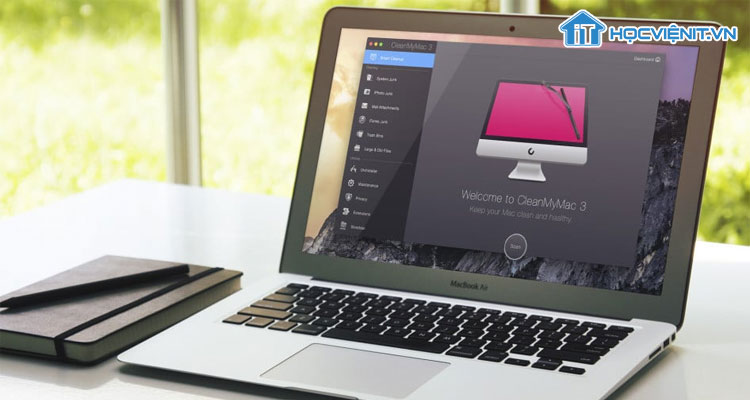
Cách 2: Tìm và xóa các tệp trùng lặp
Một trong những điều khó nhất có thể chiếm nhiều dung lượng ổ đĩa là các tệp trùng lặp xả rác trên máy tính của bạn. Điều này đặc biệt đúng nếu bạn đã sử dụng máy tính trong một thời gian dài. May mắn thay, có những ứng dụng tuyệt vời như Gemini 2 có thể được sử dụng để tìm và xóa các tệp trùng lặp với giao diện thực sự trơn tru và dễ dàng. Bạn có thể mua nó trên App Store nếu bạn muốn. Ngoài ra, bạn cũng có thể dùng thử bản miễn phí trên web.
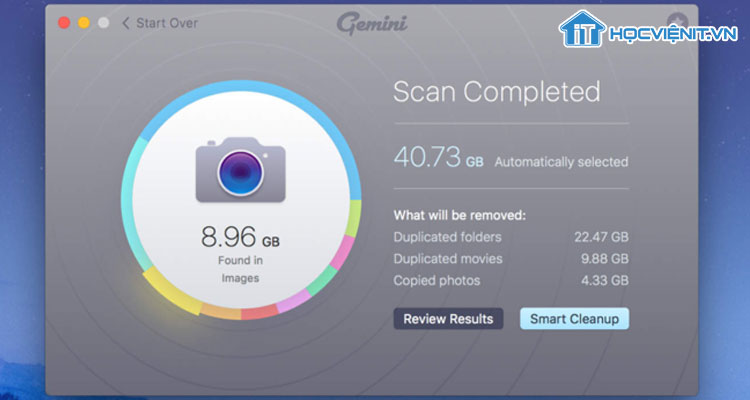
Cách 3: Dọn sạch thùng rác của bạn
Thùng rác trên máy Mac tương đương với Thùng rác trên Windows . Sau khi bạn xóa các tệp, chúng vẫn tồn tại trong thùng rác. Bạn cần xóa hoàn toàn các tệp trong thùng rác để giải phóng dung lượng.
Để xóa hoàn toàn các tệp trong thùng rác, bạn nhấn Ctrl hoặc nhấn chuột phải vào biểu tượng thùng rác ở góc bên phải của thanh công cụ và chọn thùng rác. Như vậy, các tệp đã được xóa hoàn toàn.
Cách 4: Gỡ cài đặt ứng dụng không sử dụng
Bạn nên gỡ cài đặt ứng dụng nếu bạn không cần chúng. Bạn mở Finder rồi chọn Ứng dụng trong thanh bên và kéo và thả biểu tượng của ứng dụng vào thùng rác trên dock.
Để tìm ra ứng dụng nào đang sử dụng nhiều dung lượng nhất, bạn hãy mở cửa sổ Finder > Ứng dụng. Bạn sẽ thấy hiển thị danh sách các ứng dụng và bên phải là kích thước các ứng dụng.
Cách 5: Dọn dẹp các bản sao lưu iTunes khổng lồ của iPhone hoặc iPad
Nếu bạn đã sao lưu iPhone hoặc iPad cho máy Macbook của mình bằng iTunes, có lẽ bạn đã có một loạt các tệp sao lưu khổng lồ đang chiếm một dung lượng đáng kinh ngạc. Chúng tôi đã có thể xóa hơn 200GB dung lượng bằng cách tìm và xóa một số tệp sao lưu này.
Cách dễ dàng hơn và an toàn hơn để xóa chúng là sử dụng CleanMyMac. Bạn dịch các thư mục khó hiểu này thành tên sao lưu thực tế để bạn có thể quyết định bản sao lưu nào bạn thực sự muốn xóa. Chỉ cần kiểm tra những thứ bạn muốn loại bỏ, và sau đó nhấp vào nút Clean.
Cách 6: Xóa các tập tin tạm thời
Ổ cứng của máy Macbook của bạn có thể có các tệp tạm thời bạn không cần. Những tập tin này thường chiếm không gian đĩa không có lý do chính đáng. Mac OS X cố gắng tự động xóa các tệp tạm thời, nhưng một ứng dụng chuyên dụng có thể sẽ tìm thấy nhiều tệp hơn để dọn dẹp. Dọn dẹp các tệp tạm thời sẽ không nhất thiết tăng tốc máy Mac của bạn. Nhưng nó sẽ giải phóng một phần dung lượng đĩa quý giá đó.
Bước 1: Bạn mở Finder > Go> File > Library > Caches.
Bước 2: Thư mục bộ nhớ đệm hiên ra. Bạn có thể chọn và xóa thủ công các tập tin không cần thiết.
Cách 7: Xóa các tệp lớn và chiếm dung lượng
Để giải phóng không gian đĩa, thật hữu ích khi biết chính xác những gì đang sử dụng không gian đĩa trên máy Macbook của bạn. Một công cụ phân tích đĩa cứng như Disk Inventory X là thật cần thiết. Nó sẽ quét đĩa cứng của máy Mac của bạn và hiển thị các thư mục và tệp nào đang sử dụng nhiều dung lượng nhất. Sau đó, bạn có thể xóa những con lợn không gian này để giải phóng không gian.
Cách 8: Xóa tệp ngôn ngữ
Các ứng dụng Macbook đi kèm với các tệp ngôn ngữ cho mọi ngôn ngữ mà chúng hỗ trợ. Bạn có thể chuyển ngôn ngữ hệ thống của máy Mac. Và bắt đầu sử dụng các ứng dụng bằng ngôn ngữ đó ngay lập tức. Tuy nhiên, có lẽ bạn chỉ sử dụng một ngôn ngữ duy nhất trên máy Mac của mình. Vì vậy những tệp ngôn ngữ đó chỉ sử dụng hàng trăm megabyte dung lượng mà không có lý do chính đáng.
Để xóa các tệp ngôn ngữ bổ sung, bạn có thể sử dụng Monolingual. Xóa các tệp ngôn ngữ chỉ cần thiết nếu bạn thực sự muốn có không gian. Các tệp ngôn ngữ đó không làm bạn chậm lại. Vì vậy việc giữ chúng không có vấn đề gì nếu bạn có một đĩa cứng lớn với không gian trống đủ lớn.
Trên đây, HOCVIENiT.vn đã chia sẻ đến bạn 8 cách giải phóng dung lượng ổ cứng Macbook. Hy vọng bài viết hữu ích với bạn!
Mọi chi tiết xin vui lòng liên hệ:
CÔNG TY CỔ PHẦN HỌC VIỆN IT
MST: 0108733789
Tổng đài hỗ trợ: 024 3566 8686 – Hotline: 0981 223 001
Facebook: www.fb.com/hocvienit
Đăng ký kênh Youtube để theo dõi các bài học của Huấn luyện viên tốt nhất: http://bit.ly/Youtube_HOCVIENiT
Tham gia cộng đồng Học viện IT.vn tại: https://www.facebook.com/groups/www.hocvienit.vn/
Trụ sở Hà Nội: Số 8 ngõ 117 Thái Hà, Đống Đa, Hà Nội
Hồ Chí Minh: Số 283/45 Cách Mạng Tháng Tám, Phường 12, Quận 10, TP.HCM
Hải Phòng: Số 94 Quán Nam, Lê Chân, Hải Phòng
Thái Nguyên: Số 297 Lương Ngọc Quyến, TP. Thái Nguyên
Học viện IT.vn – Truyền nghề thực tế cùng bạn đến thành công!



Bài viết liên quan
Hướng dẫn vệ sinh quạt tản nhiệt laptop cho học viên mới
Trong bài viết này, Học viện iT sẽ hướng dẫn các bạn học viên mới...
Th7
Hướng Dẫn Thay Quạt Tản Nhiệt Laptop – Quy Trình Chuẩn Học Viện iT
Thay quạt tản nhiệt laptop là kỹ năng cơ bản mà mọi kỹ thuật viên...
Th7
Lỗi Driver Windows 10/11: Cách Xử Lý Hiệu Quả Như Kỹ Thuật Viên Chuyên Nghiệp
Bạn gặp lỗi WiFi mất kết nối, loa không phát tiếng hay máy liên tục...
Th7
Làm gì khi gặp lỗi chuột máy tính bị đảo ngược trái phải?
Bạn đang gặp rắc rối vì chuột máy tính bị đảo ngược trái phải? Học...
Th7
Hướng dẫn sửa touchpad laptop bị tróc sơn, trầy xước
Vì phải tiếp xúc liên tục với ngón tay, touchpad rất dễ bị tróc sơn...
Th7
Hướng dẫn thay touchpad laptop cho người mới
Bài viết này sẽ hướng dẫn học viên Học Viện iT cách thay touchpad laptop...
Th7